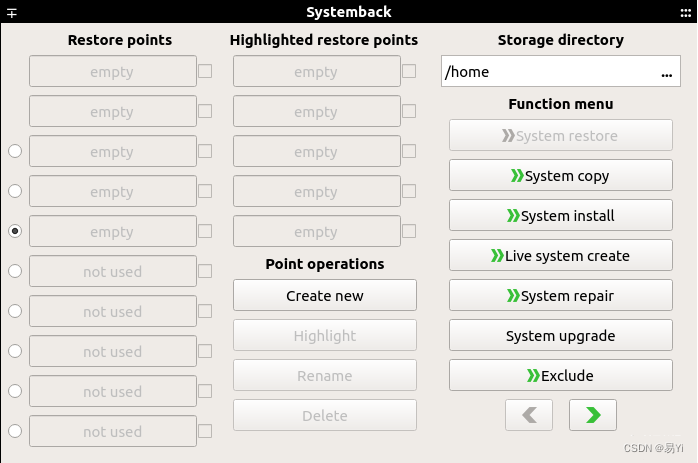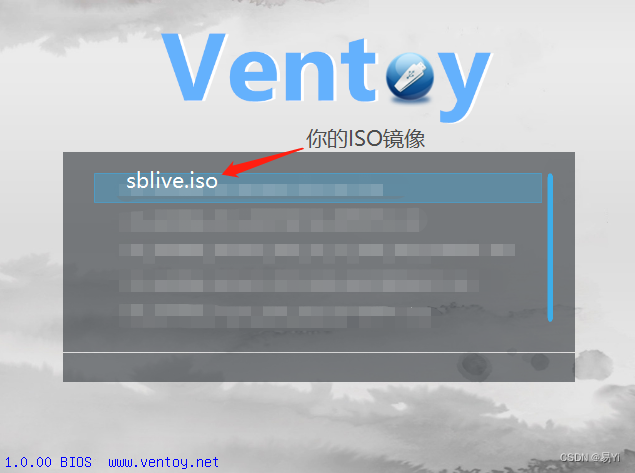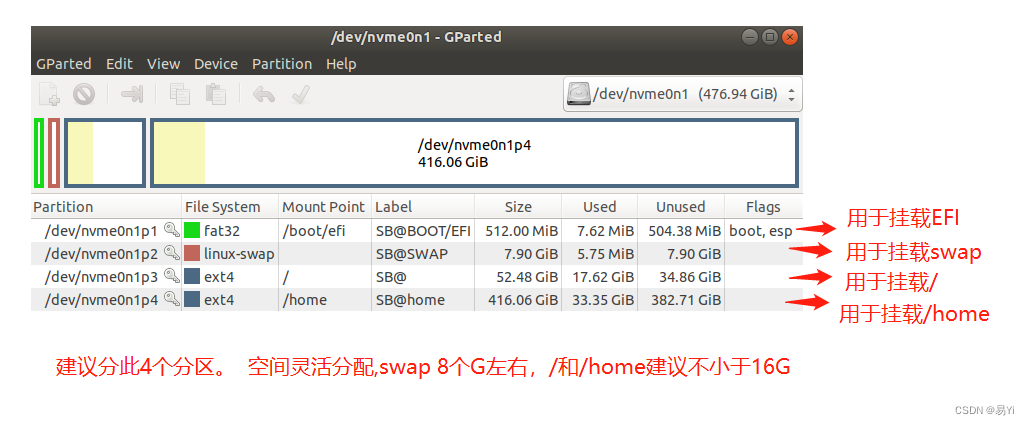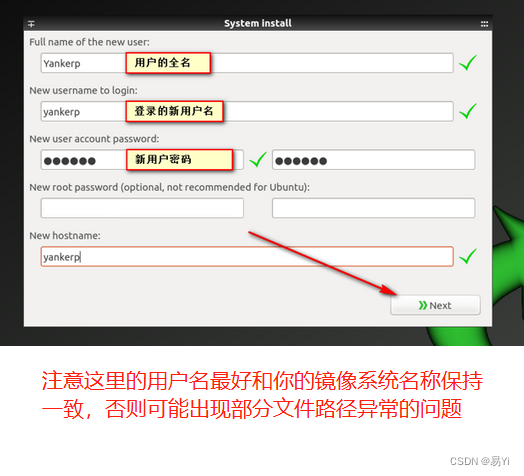Ubuntu篇 |
您所在的位置:网站首页 › macbook m1重新安装系统无法进入启动项 › Ubuntu篇 |
Ubuntu篇
|
一、安装systemback。 (如已安装请跳过) 1.要在Ubuntu 18.04或Ubuntu 18.10系统上安装systemback,首先删除PPA: sudo add-apt-repository --remove ppa:nemh/systemback 2.然后导入此PPA的GPG签名密钥,以便包管理器可以验证签名,签名密钥可以在launchpad.net上找到: sudo apt-key adv --keyserver keyserver.ubuntu.com --recv-keys 382003C2C8B7B4AB813E915B14E4942973C62A1B 在Ubuntu16.04的Systemback binary包可以兼容Ubuntu18.04,因此,可以将Ubuntu16.04的PPA添加到系统。 sudo add-apt-repository "deb http://ppa.launchpad.net/nemh/systemback/ubuntu xenial main" 3.然后更新源并安装: sudo apt update sudo apt install systemback二、启动systemback进行系统镜像备份 #启动systemback sudo systemback界面如下:
点击Live system create
勾选Include the user data files. 然后点击Create new。 耐心等待制作完成,会生成xxx.sblive的镜像文件,需要将它转成可以安装的ISO镜像。 这里如果是小于4G的xxx.sblive文件可以直接在界面上点击Convert to ISO转成ISO文件,如果是大于等于4G的镜像,需要按以下步骤转换成ISO文件。 su #解压sblive文件(下面sblive文件路径换成你的文件路径) mkdir sblive tar -xf /home/systemback_live_2016-04-27.sblive -C sblive #重命名 syslinux 至 isolinux: mv sblive/syslinux/syslinux.cfg sblive/syslinux/isolinux.cfg mv sblive/syslinux sblive/isolinux #安装 cdtools. 手动访问下面指令中的链接地址进行下载。 https://nchc.dl.sourceforge.net/project/cdrtools/alpha/cdrtools-3.02a07.tar.gz tar -xzvf cdrtools-3.02a07.tar.gz cd cdrtools-3.02 make sudo make install # sblive文件夹同级目录下,执行以下指令. 生成 ISO 文件.会在当前目录下生成sblive.iso文件 /opt/schily/bin/mkisofs -iso-level 3 -r -V sblive -cache-inodes -J -l -b isolinux/isolinux.bin -no-emul-boot -boot-load-size 4 -boot-info-table -c isolinux/boot.cat -o sblive.iso sblive三、准备一个U盘或者移动硬盘制作系统启动盘。 推荐使用Ventoy制作系统启动盘,它制作系统启动盘之后,直接将各种镜像文件复制到U盘/移动硬盘中,在使用U盘/移动硬盘启动时,就可以自由选择安装哪些镜像了。 #Ventoy的官网地址 https://www.ventoy.net/cn/ 直接执行 Ventoy2Disk.exe 如下图所示,选择磁盘设备,然后点击 安装 按钮即可 安装完成之后,将ISO文件拷贝到做好的系统盘中。
对于不支持 Secure Boot 安装的镜像或者电脑,可以在Ventoy的"配置选项" ---> "安全启动支持"取消勾选。 然后在电脑的BIOS设置中将Secure Boot选择设置为disabled. 制作完成之后,将步骤二生成的sblive.iso文件复制到U盘/移动硬盘中即可。 四、安装ISO到其他电脑 使用U盘/硬盘启动,界面如下所示
选择sblive.iso进行安装,不支持Secure Boot的电脑选择grab模式,进入Boot Live System。 进入Boot Live System系统后,安装gparted,进行磁盘分区(必须,通过systemback安装无法管理磁盘) #安装gparted sudo apt-get install gparted #启动gparted sudo gparted 界面如下: 分区好后,设置各区的名称,否则systemback安装时无法找到电脑磁盘。 sudo ln /dev/nvme0n1 /dev/sdd sudo ln /dev/nvme0n1p1 /dev/sdd1 sudo ln /dev/nvme0n1p2 /dev/sdd2 sudo ln /dev/nvme0n1p3 /dev/sdd3 sudo ln /dev/nvme0n1p4 /dev/sdd4接下来就可以启动systemback进行系统安装了 sudo systemback
接下来挂载分区。
挂载分区的方法: 分别选择上面命令的4个分区sdd1 sdd2 sdd3 ssd4,点击右侧的挂载点挂载到对应位置(不需要勾选文件系统,保持默认),然后点击右侧的左箭头按钮进行挂载,挂载成功后可以在列表中看到当前挂载点发生变化。 (分别是挂载到/boot/efi,SWAP,/,/home。 一定要对应,只有挂载好了4个分区,才能进行下一步)。 记得勾选传递用户配置文件(变成√),然后点击下一步,耐心等待系统安装完成即可。 提示安装完成之后,拔掉U盘/移动硬盘,BIOS中设置电脑为第一启动项,即可开机。 |
【本文地址】
今日新闻 |
推荐新闻 |